Régler la transition de slide par défaut dans le masque PowerPoint
Changez ce paramètre par défaut sur ppt pour gagner du temps
Auteur
Gaëtan Spiga
Mis à jour
January 24, 2023
Créé le
January 24, 2023
Catégorie
Tutoriels
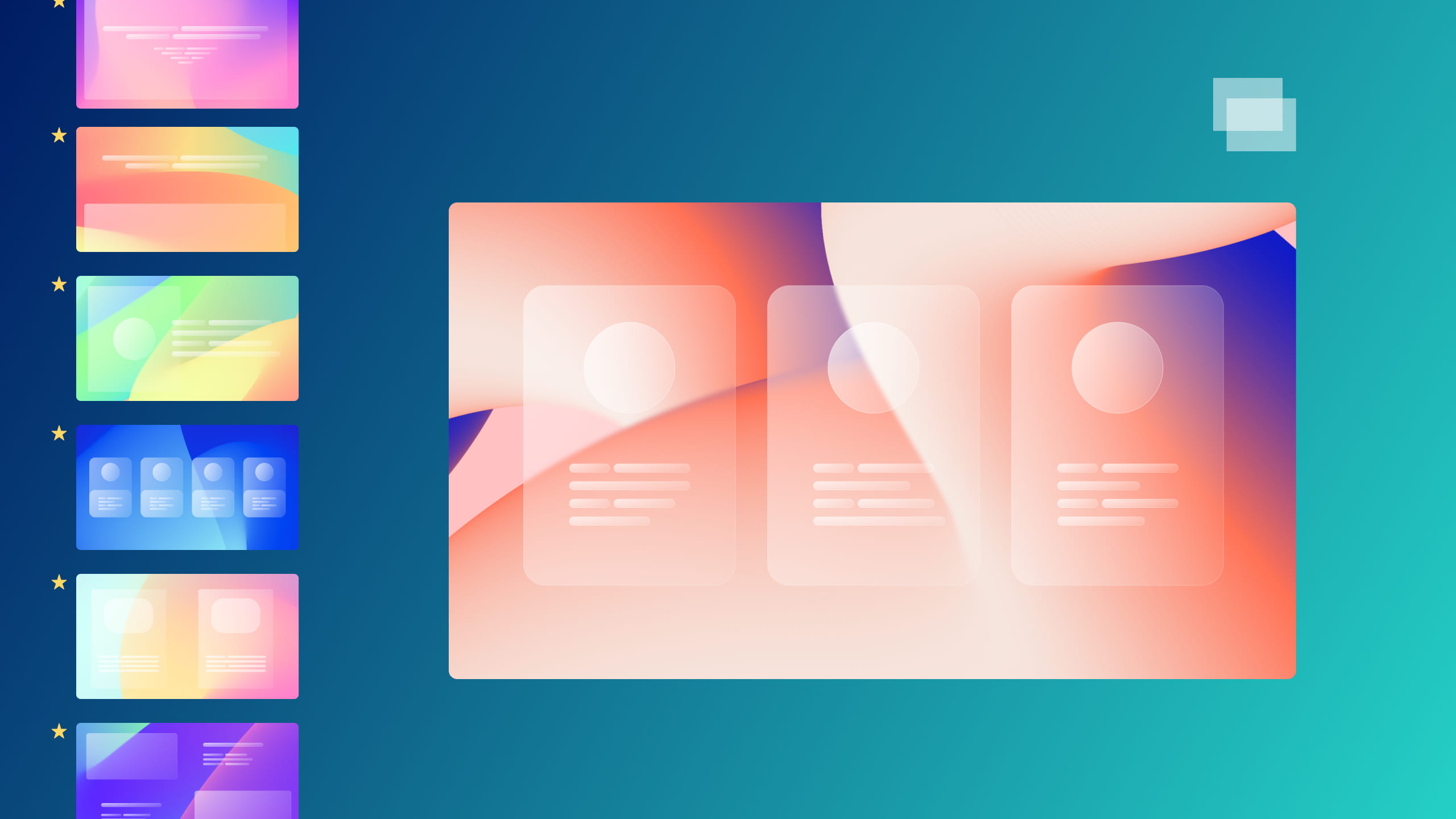

Choisir la bonne transition dans PowerPoint
Afin de fluidifier le passage d'une diapositive à l'autre, il est d’usage d’opter pour des transitions (à ne pas confondre avec les animations qui elles serviront à maintenir l'attention de votre public tout en déterminant le sens de lecture lorsque celles-ci sont bien séquencées). Même s'il est facile de se laisser emporter et de vouloir utiliser de nombreuses transitions, nous recommandons de vous limiter aux plus simples d'entre elles sans quoi vous risquez de distraire votre public. Dans la plupart des cas, un simple fondu reste l'option la plus professionnelle pour passer vos diapositives de manière douce et naturelle. Dans certaines situations, d'autres transitions (par exemple : morphose, poussée ou encore zoom) sont de bonnes solutions pour apporter du dynamisme à votre présentation, mais le contenu de vos slides doit alors être travaillé en fonction de celles-ci pour pouvoir les exploiter correctement. S'il est préférable de rester simple dans l'utilisation des transitions, on oublie vite de les configurer à chaque nouvelle diapositive ce qui peut mener à une présentation déséquilibrée (avec certaines slides avec transition et d'autres non). Il y a cependant un moyen très simple pour régler ce problème de manière automatique et ainsi gagner du temps.
Définir une transition de slide dans le masque des diapositives
Tout d’abord, rendez vous dans le mode masque en cliquant sur l’onglet Affichage, puis Masque des diapositives. Sélectionnez ensuite le masque principal dans le volet de gauche :
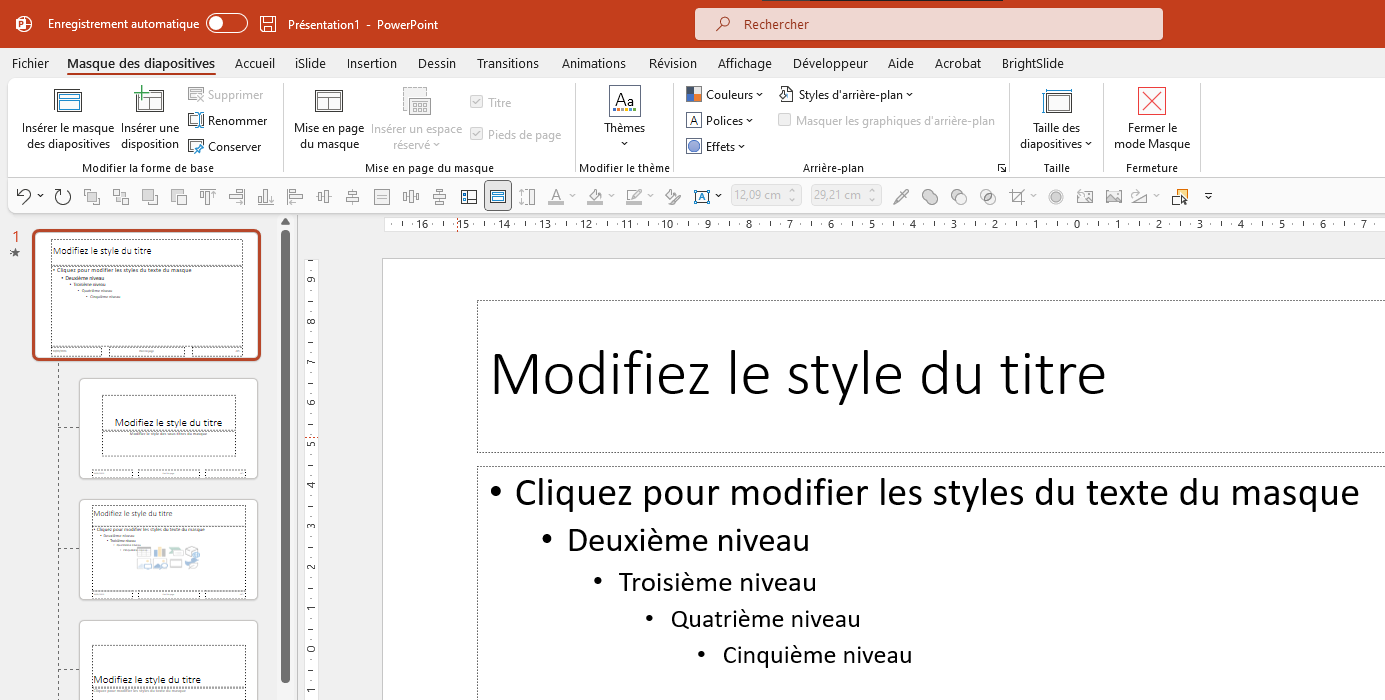
Ouvrez ensuite l’onglet Transitions, vous n’avez plus qu’à définir une transition à votre masque afin de la déterminer en tant que transition par défaut : celle-ci s’appliquera automatiquement à toutes vos diapositives pour lesquelles vous n’avez pas déjà défini manuellement une transition, ainsi qu’à toute nouvelle slide que vous créerez.

.svg)



















